Familiarizarse con la solución de MCG Accu-Chek SmartGuide
Cómo emparejar tu sensor de MCG Accu-Chek SmartGuide con la app SmartGuide
En este apartado se explica cómo conectar el sensor Accu-Chek SmartGuide y la app Accu-Chek SmartGuide.
Familiarizarse con la solución de MCG Accu-Chek SmartGuide
En este apartado se explica cómo conectar el sensor Accu-Chek SmartGuide y la app Accu-Chek SmartGuide.

Para recibir las lecturas de tu sensor Accu-Chek SmartGuide, es necesario que lo emparejes con la app Accu-Chek SmartGuide en tu smartphone mediante Bluetooth®.
Cómo emparejar el sensor Accu-Chek SmartGuide con la app:
1. Después de aplicarte el sensor en el cuerpo, asegúrate de que tu smartphone tenga la función Bluetooth habilitada y de que pueda ser detectado por otros dispositivos. Asegúrate que conservas la tapa de rosca con el número de serie y el código PIN, datos que necesitarás para el proceso de emparejamiento.
2. Abre la app Accu-Chek SmartGuide.
Si es la primera vez que utilizas la app SmartGuide, se mostrará la pantalla de emparejamiento para realizar el emparejamiento con el primer sensor. Para emparejar el resto de los sensores cuando caduque el que llevas, puedes iniciar el proceso con la opción Emparejar sensor nuevo desde la Pantalla inicial o desde la pantalla Gestionar sensor de MCG.
3. La app te guía paso a paso por el proceso de emparejamiento. Si necesitas ayuda para aplicarte el sensor, toca en Ver tutorial..
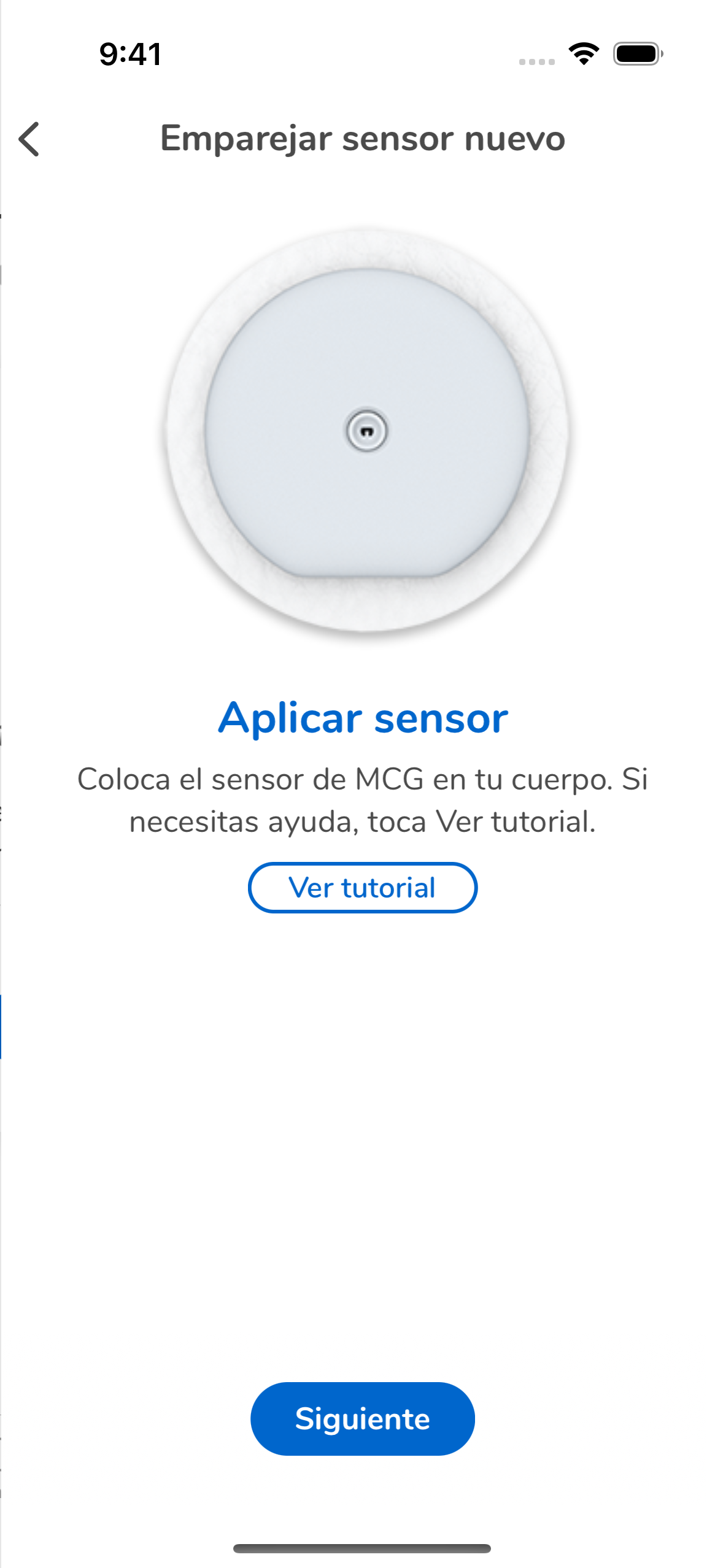
4. Tienes que dar permisos a la app para que pueda conectarse con el sensor y obtener datos del mismo.
Según el modelo y sistema operativo de tu smartphone, es posible que se te solicite que concedas permisos a la app para que pueda utilizar la función Bluetooth del smartphone. En el caso de los teléfonos Android, es posible que tengas que salir de la app y conceder estos permisos de forma manual desde Ajustes; después, solo tienes que volver a la app para reanudar el proceso de emparejamiento.
5. Una vez habilitados los permisos Bluetooth, tu teléfono empezará a buscar dispositivos compatibles cerca; en este caso, tu sensor Accu-Chek SmartGuide recién activado. La búsqueda suele tardar unos 5 segundos.

6. Selecciona tu sensor, comprueba el número de serie y toca en Continuar.
Si la búsqueda por Bluetooth resulta correcta, la app muestra los dispositivos disponibles. Asegúrate de que el número de serie de la pantalla coincide con el de la tapa de rosca de tu sensor y, luego, toca en Continuar. El smartphone puede tardar hasta 20 segundos en establecer una conexión Bluetooth segura con el sensor.
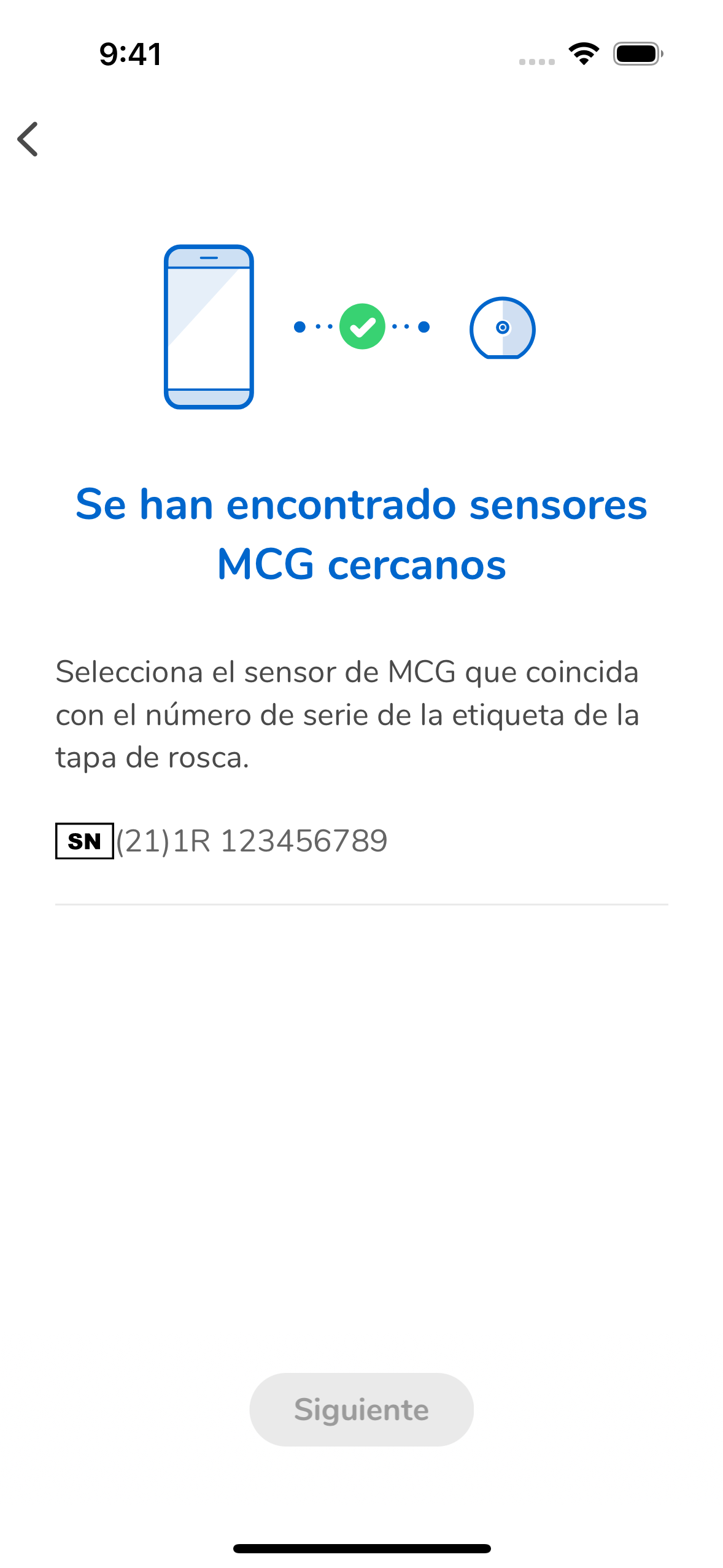
7. Introduce el código PIN de 6 dígitos que encontrarás en la tapa de rosca del sensor y toca en Siguiente.
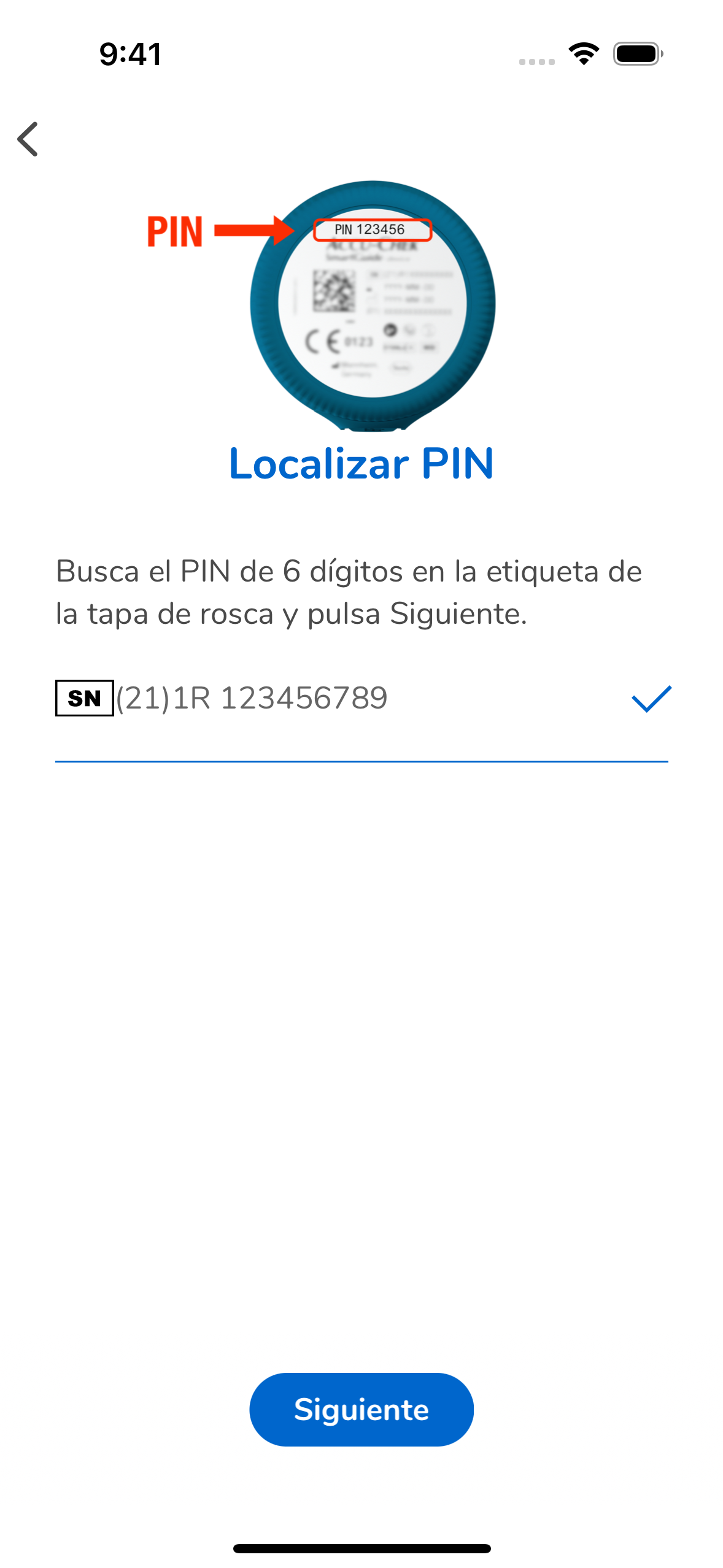
Puede pasar hasta un minuto hasta que se establezca un emparejamiento correcto después de introducir el código PIN. Algunos modelos de smartphone Android pueden sugerir erróneamente que el código PIN sea 0000 o 1234 en lugar de los 6 dígitos de la tapa de rosca; ignora este aviso del sistema operativo y utiliza siempre el código PIN de la tapa de rosca.
8. Toca en Aceptar para confirmar que el emparejamiento se ha realizado correctamente. Una vez que el emparejamiento se ha completado correctamente, la actividad del sensor se inicia de manera automática. Ten en cuenta que se necesita un periodo de calentamiento de 1 hora y una calibración antes de que se puedan utilizar los valores de glucosa transmitidos por el sensor como base para la toma de decisiones relativas a la diabetes (Modo de terapia). Antes de la calibración, lo que muestra la app son los valores de tendencia que indican los niveles de glucosa actuales (Modo de tendencia).Para obtener más información sobre este tema, consulta el apartado “Calibrar el sensor Accu-Chek SmartGuide”.
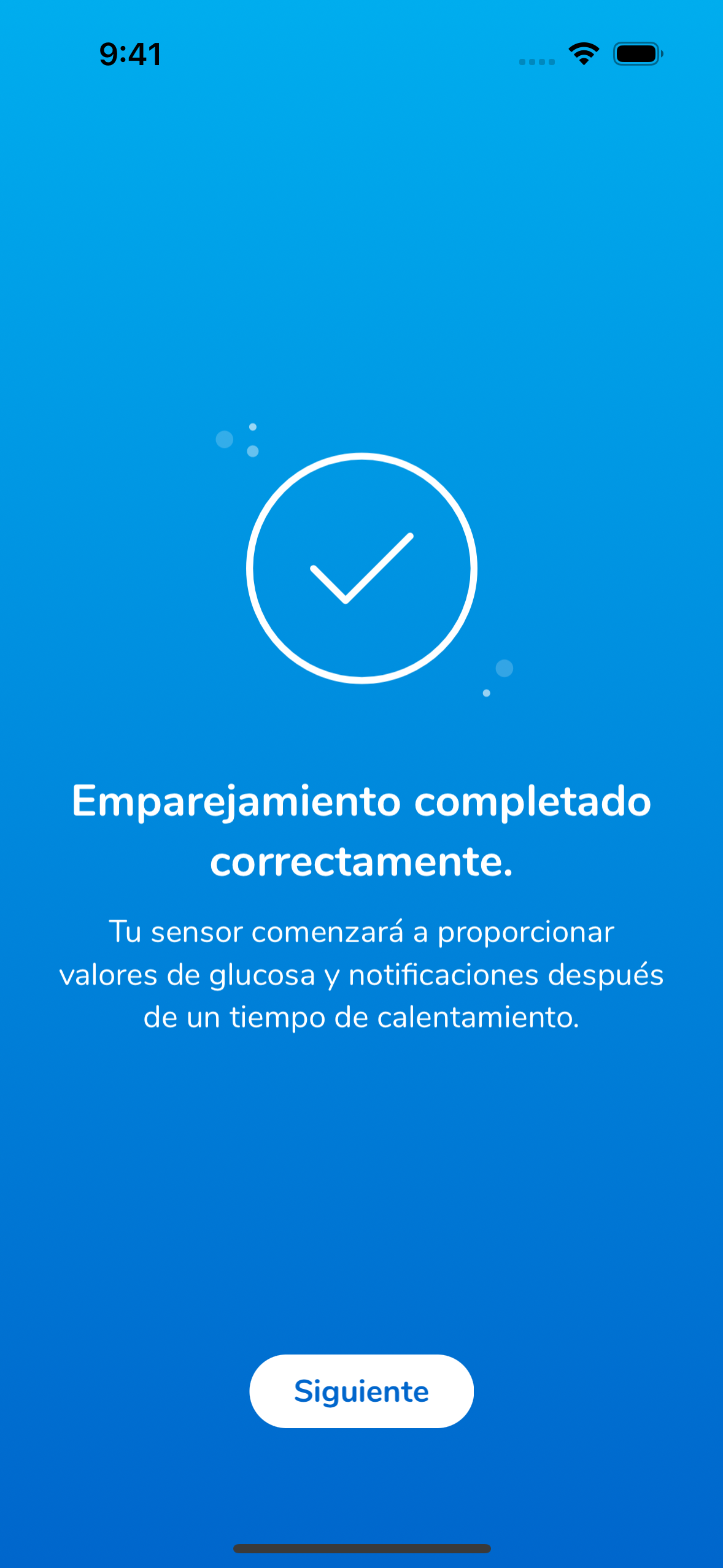
El proceso de emparejamiento ha finalizado y el sensor ya está conectado a la app Accu-Chek SmartGuide.
Para obtener información general sobre la app Accu-Chek SmartGuide, consulta el documento “Información general de la app Accu-Chek SmartGuide”